Sobre a função:
O relatório permite ter a visão geral da equipe que trabalha dentro do atendimento. É possível acompanhar o desempenho do time de atendentes, representatividade dos atendentes, contribuição do time para as avaliações e verificar por atendente seu desempenho.
Veja como fazer:
Para acompanhar a produtividade de atendimento da equipe no Hi Social, acesse: Analisar => Atendimento => Equipe
No filtro à esquerda, é possível selecionar apenas as informações que você quer ver dentro dos gráficos e ela só aparece no relatório de equipe. Selecione por:
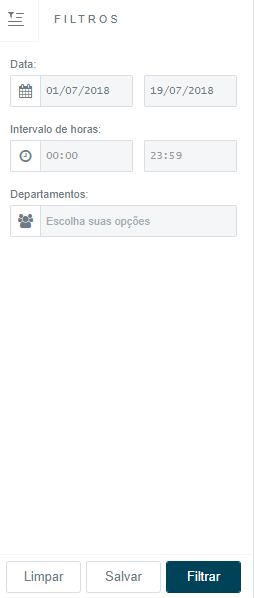
• Data: Defina a data.
•Intervalo de horas: Seleciona o horário.
•Departamentos: Selecione o departamento dos usuários.
Depois de selecionar os filtros, é só clicar no botão Filtrar.
Os gráficos abaixo representam a produtividade dos atendentes no atendimento.
Desempenho dos atendentes
No gráfico é possível perceber o desempenho individual da equipe. Pode-se verificar nas colunas:
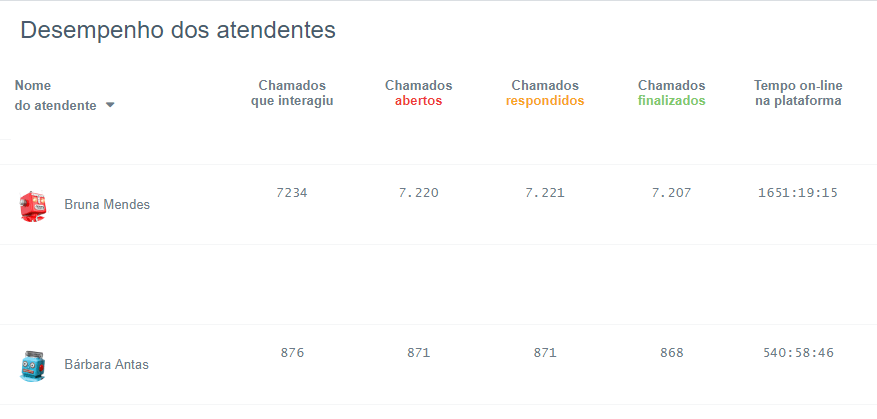
• Os chamados que atendente interagiu
• Chamados abertos
• Chamados respondidos
• Chamados finalizados
• Tempo on-line na plataforma
• Polarizações atribuídas
• Polarizações positivas
• Polarizações neutras
• Polarizações negativas
• Gêneros atribuídos
• Tags atribuídas
• Tempo médio de abertura
• Tempo médio de resposta
• Tempo médio de finalização
• Tempo médio parcial de resposta
• Tempo médio parcial de finalização
Representatividade de cada atendente
Ao lado esquerdo, aparecerá o nome dos atendentes, com o número de chamados e sua representatividade na porcentagem. No lado direito, há um gráfico de donut que mostra em fatia essa porcentagem. Tenha visão por: por total de chamados, por total de chamados, por chamados abertos, por chamados respondidos e por chamados finalizados.
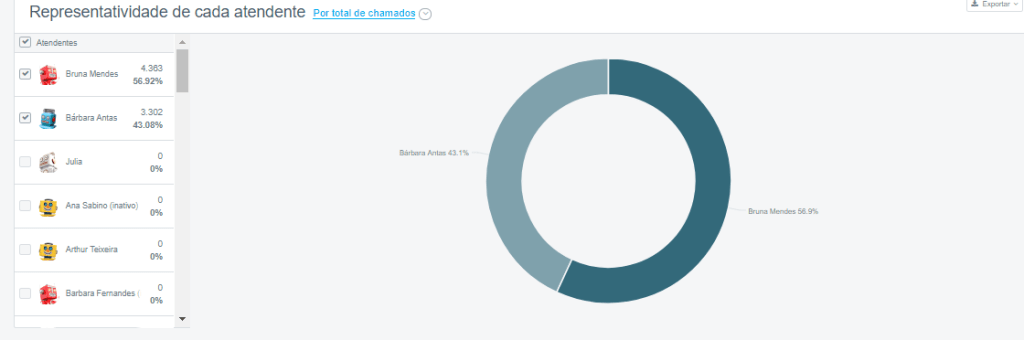
Evolução dos atendimentos
Por atendente, é possível verificar os chamados que estão em seu nome e a porcentagem. No gráfico de linhas, ao lado, você consegue ver os chamados por período. A visão pode ser: por total de chamados, por chamados abertos, por chamados respondidos e por chamados finalizados. Além de distribuir isso por dia ou hora.
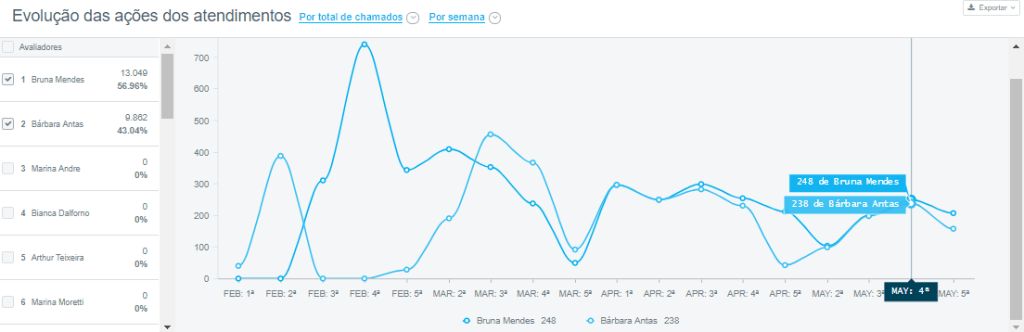
Efetividade das avaliações
Nesses gráficos, à direita, é possível identificar os indicadores com a quantidade total de chamados. Quantos foram: polarizados automaticamente, atribuição de gênero automática, chamados excluídos automaticamente, polarizados manualmente, atribuição de gênero manual, atribuição de tags manual e exclusão manual. À esquerda, um gráfico de donut com a porcentagem desses indicadores, dentro do seu atendimento.
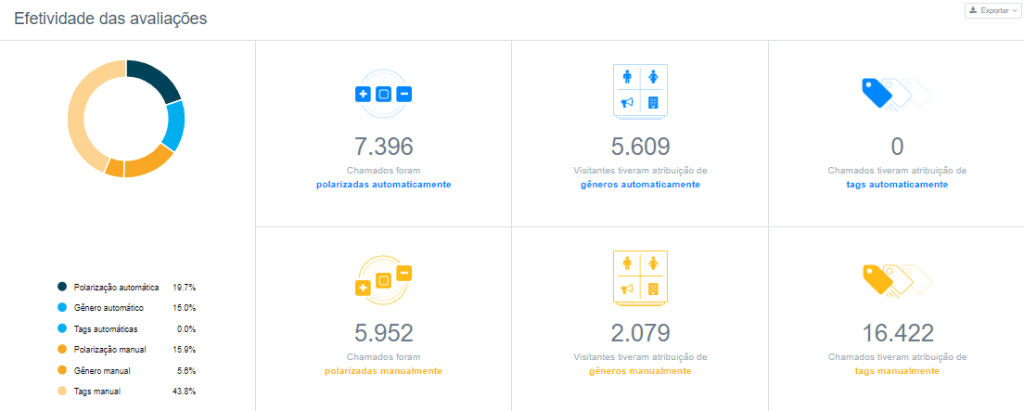
Polarização por atendente
Para verificar a quantidade de chamados atendidos que os atendentes polarizaram, esse é o gráfico. Ele apresenta as números totais e abaixo, os chamados que foram atendidos e polarizados.
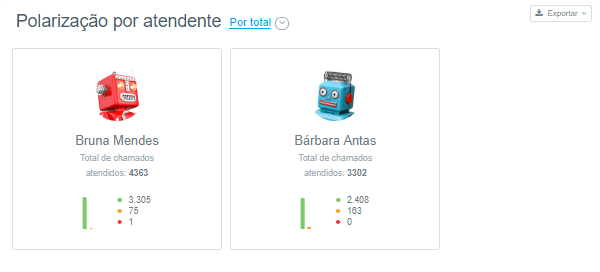
Tempo médio de resposta entre departamentos de workflow
Apresenta o tempo médio (tempo de resposta / número de chamados) por departamento cadastrado.
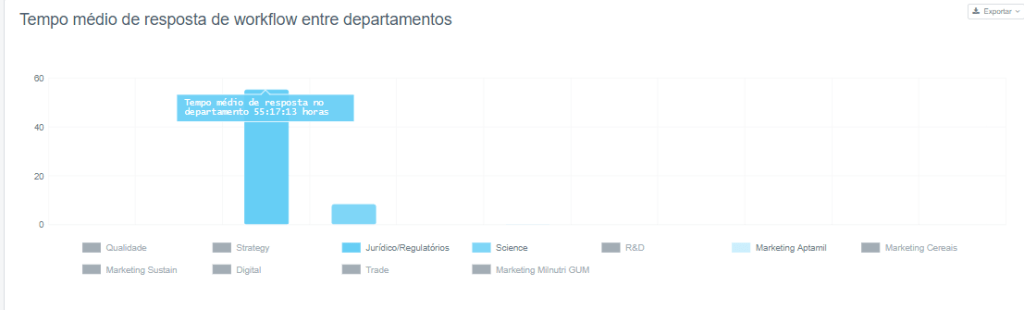
Desempenho de workflow
A lista mostra o desempenho de workflows criados, recebidos e respondidos por departamento ou usuário.
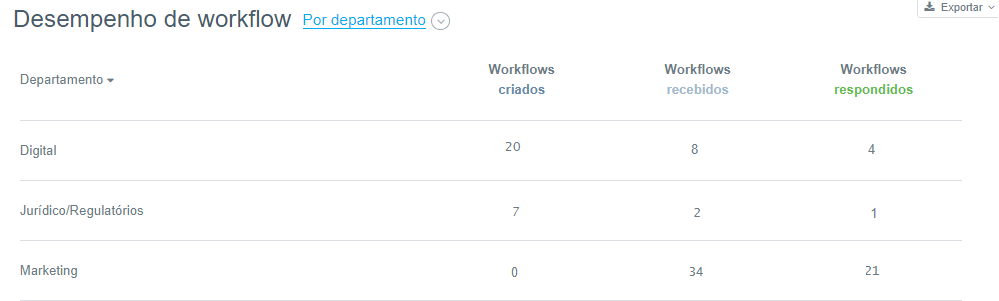
Observação: Para extrair os dados em relatório, basta acionar o botão Exportar na parte superior de cada métrica do gráfico. Os formatos disponíveis para extração são: CSV e Excel.